DotNetBar安装、破解及使用
dotnetbar messageboxex汉化按钮方法

dotnetbar messageboxex汉化按钮方法()1、在解决方案资源管理器下打开application.Design.vb:2、在打开的插入引用:Imports DevComponents.DotNetBar3、在Protected Overrides Sub OnCreateMainForm()过程下主窗体语句加载前插入如下语句:AddHandler LocalizationKeys.LocalizeString, AddressOf LocalizationKeys_LocalizeString3、在类Partial Friend Class MyApplication 下插入如下过程函数:Public Sub LocalizationKeys_LocalizeString(sender As Object, e As LocalizeEventArgs) Select Case e.KeyCase DevComponents.DotNetBar.LocalizationKeys.MessageBoxCancelButtone.LocalizedValue = "取消"e.Handled = TrueCase DevComponents.DotNetBar.LocalizationKeys.MessageBoxYesButtone.LocalizedValue = "是"e.Handled = TrueCase DevComponents.DotNetBar.LocalizationKeys.MessageBoxRetryButtone.LocalizedValue = "重试"e.Handled = TrueCase DevComponents.DotNetBar.LocalizationKeys.MessageBoxAbortButtone.LocalizedValue = "终止"e.Handled = TrueCase DevComponents.DotNetBar.LocalizationKeys.MessageBoxCloseButtone.LocalizedValue = "关闭"e.Handled = TrueCase DevComponents.DotNetBar.LocalizationKeys.MessageBoxContinueButton e.LocalizedValue = "继续"e.Handled = TrueCase DevComponents.DotNetBar.LocalizationKeys.MessageBoxHelpButtone.LocalizedValue = "帮助"e.Handled = TrueCase DevComponents.DotNetBar.LocalizationKeys.MessageBoxIgnoreButton e.LocalizedValue = "忽略"e.Handled = TrueCase DevComponents.DotNetBar.LocalizationKeys.MessageBoxNoButtone.LocalizedValue = "否"e.Handled = TrueCase DevComponents.DotNetBar.LocalizationKeys.MessageBoxOkButtone.LocalizedValue = "确定"e.Handled = TrueCase DevComponents.DotNetBar.LocalizationKeys.MessageBoxTryAgainButton e.LocalizedValue = "重试"e.Handled = TrueEnd SelectEnd Sub4、至此完成,效果如下:。
donetbar安装说明
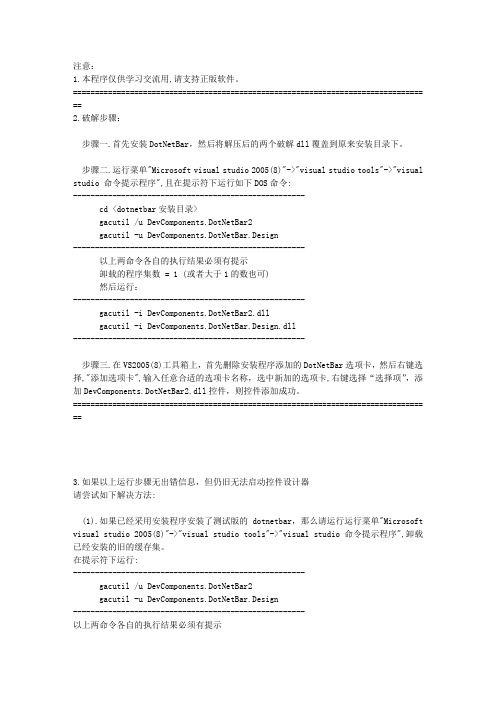
注意:1.本程序仅供学习交流用,请支持正版软件。
================================================================================ ==2.破解步骤:步骤一.首先安装DotNetBar,然后将解压后的两个破解dll覆盖到原来安装目录下。
步骤二.运行菜单"Microsoft visual studio 2005(8)"->"visual studio tools"->"visual studio 命令提示程序",且在提示符下运行如下DOS命令:-----------------------------------------------------cd <dotnetbar安装目录>gacutil /u DevComponents.DotNetBar2gacutil -u DevComponents.DotNetBar.Design-----------------------------------------------------以上两命令各自的执行结果必须有提示卸载的程序集数 = 1 (或者大于1的数也可)然后运行:-----------------------------------------------------gacutil -i DevComponents.DotNetBar2.dllgacutil -i DevComponents.DotNetBar.Design.dll-----------------------------------------------------步骤三.在VS2005(8)工具箱上,首先删除安装程序添加的DotNetBar选项卡,然后右键选择,"添加选项卡",输入任意合适的选项卡名称,选中新加的选项卡,右键选择“选择项”,添加DevComponents.DotNetBar2.dll控件,则控件添加成功。
执法记录仪管理软件使用说明

执法记录仪管理软件使用说明一、软件安装执法记录仪与电脑的连接需要通过专用管理软件来实现。
支持的操作系统为Windows XP,Win 7(32位)。
1)安装DotNet Framework’双击Setup.msi文件,如果本机没有安装DotNet Framework 3.5 ,系统会要求安装DotNet Framework 3.5 。
本产品已有安装包,建议单击“否”从本地安装DotNet Framework 3.5。
具体操作步骤如下所述:双击DotNetFX35文件夹下的dotNetFx35setup.exe文件,将弹出如下对话框:单击“安装”继续。
单击“退出”完成DotNet Framework 3.5 的安装。
2)继续安装安装完成DotNet Framework 3.5 后,然后双击Setup.msi进行安装。
3)安装目录选择安装路径,然后单击“下一步”。
4)确认安装单击“下一步”。
5)安装完毕安装完成,单击“关闭”,结束软件部分安装。
6)安装视频解码器如从管理软件下载的影片无法播放,请安装视频解码器,双击VistaCodecs文件夹下的VistaCodecs_v467.exe文件,然后按照安装向导的提示逐步安装解码器即可。
二、管理软件使用说明先运行管理软件,然后把执法记录仪通过USB线和电脑连接。
1)验证密码首先在左上方输入密码(出厂默认密码:15935728),点“确认密码”,验证成功后,本机时间将与电脑系统时间同步。
设备中的信息显示在指定的文本框内。
2)设置设备的信息修改完之后每个文本框后面都有对应的“设置”按钮,单击“设置”按钮就可以了。
3)设置录像(拍照)尺寸单击“WVGA”或“720P30”或“720P60”或“960P”或“1080P”按钮,录像(拍照)设置成相应尺寸。
4)修改密码单击“修改密码”按钮,进行密码修改,输入正确的旧密码,然后输入新密码两次,点击“确认”,提示修改密码成功。
dotNet框架工具介绍
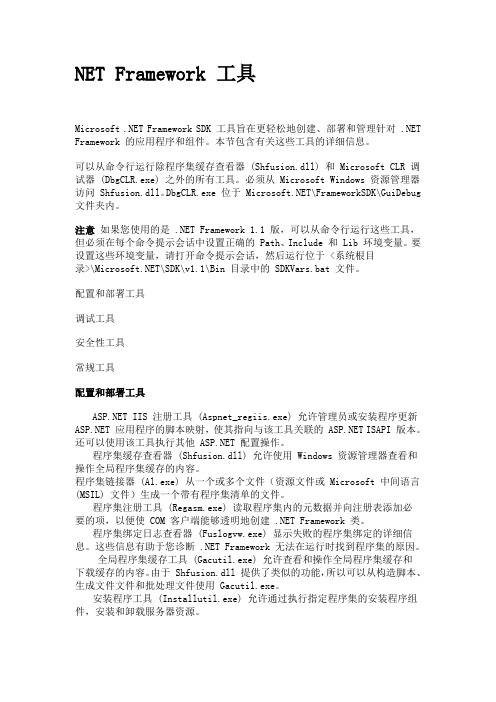
NET Framework 工具Microsoft .NET Framework SDK 工具旨在更轻松地创建、部署和管理针对 .NET Framework 的应用程序和组件。
本节包含有关这些工具的详细信息。
可以从命令行运行除程序集缓存查看器 (Shfusion.dll) 和 Microsoft CLR 调试器 (DbgCLR.exe) 之外的所有工具。
必须从 Microsoft Windows 资源管理器访问 Shfusion.dll。
DbgCLR.exe 位于 \FrameworkSDK\GuiDebug 文件夹内。
注意如果您使用的是 .NET Framework 1.1 版,可以从命令行运行这些工具,但必须在每个命令提示会话中设置正确的 Path、Include 和 Lib 环境变量。
要设置这些环境变量,请打开命令提示会话,然后运行位于 <系统根目录>\\SDK\v1.1\Bin 目录中的 SDKVars.bat 文件。
配置和部署工具调试工具安全性工具常规工具配置和部署工具 IIS 注册工具 (Aspnet_regiis.exe) 允许管理员或安装程序更新 应用程序的脚本映射,使其指向与该工具关联的 ISAPI 版本。
还可以使用该工具执行其他 配置操作。
程序集缓存查看器 (Shfusion.dll) 允许使用 Windows 资源管理器查看和操作全局程序集缓存的内容。
程序集链接器 (Al.exe) 从一个或多个文件(资源文件或 Microsoft 中间语言(MSIL) 文件)生成一个带有程序集清单的文件。
程序集注册工具 (Regasm.exe) 读取程序集内的元数据并向注册表添加必要的项,以便使 COM 客户端能够透明地创建 .NET Framework 类。
程序集绑定日志查看器 (Fuslogvw.exe) 显示失败的程序集绑定的详细信息。
这些信息有助于您诊断 .NET Framework 无法在运行时找到程序集的原因。
汉化DotNetBar中控件的系统文本
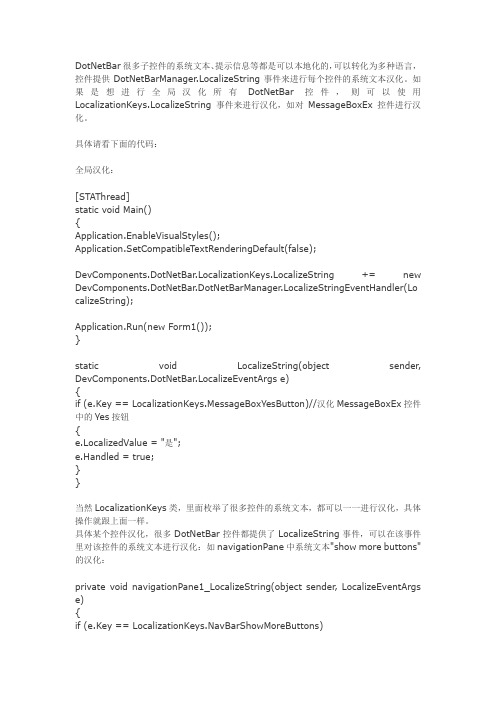
DotNetBar很多子控件的系统文本、提示信息等都是可以本地化的,可以转化为多种语言,控件提供DotNetBarManager.LocalizeString事件来进行每个控件的系统文本汉化。
如果是想进行全局汉化所有DotNetBar控件,则可以使用LocalizationKeys.LocalizeString事件来进行汉化,如对MessageBoxEx控件进行汉化。
具体请看下面的代码:全局汉化:[STAThread]static void Main(){Application.EnableVisualStyles();Application.SetCompatibleTextRenderingDefault(false);DevComponents.DotNetBar.LocalizationKeys.LocalizeString += new DevComponents.DotNetBar.DotNetBarManager.LocalizeStringEventHandler(Lo calizeString);Application.Run(new Form1());}static void LocalizeString(object sender, DevComponents.DotNetBar.LocalizeEventArgs e){if (e.Key == LocalizationKeys.MessageBoxYesButton)//汉化MessageBoxEx控件中的Yes按钮{e.LocalizedValue = "是";e.Handled = true;}}当然LocalizationKeys类,里面枚举了很多控件的系统文本,都可以一一进行汉化,具体操作就跟上面一样。
具体某个控件汉化,很多DotNetBar控件都提供了LocalizeString事件,可以在该事件里对该控件的系统文本进行汉化:如navigationPane中系统文本"show more buttons"的汉化:private void navigationPane1_LocalizeString(object sender, LocalizeEventArgs e) {if (e.Key == LocalizationKeys.NavBarShowMoreButtons){e.LocalizedValue = "显示更多按钮";e.Handled = true;}}其他控件的汉化都跟上面的模式一样,这里就不一一介绍了。
DOTNETBAR使用记录笔记
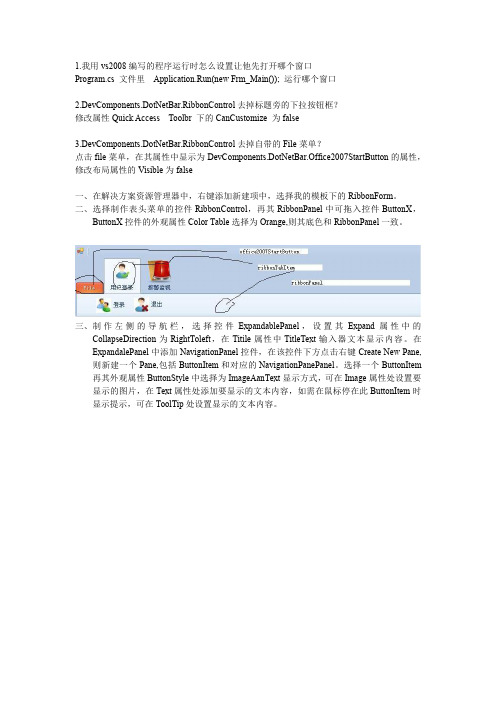
1.我用vs2008编写的程序运行时怎么设置让他先打开哪个窗口Program.cs文件里Application.Run(new Frm_Main());运行哪个窗口2.DevComponents.DotNetBar.RibbonControl去掉标题旁的下拉按钮框?修改属性Quick Access Toolbr下的CanCustomize为false3.DevComponents.DotNetBar.RibbonControl去掉自带的File菜单?点击file菜单,在其属性中显示为DevComponents.DotNetBar.Office2007StartButton的属性,修改布局属性的Visible为false一、在解决方案资源管理器中,右键添加新建项中,选择我的模板下的RibbonForm。
二、选择制作表头菜单的控件RibbonControl,再其RibbonPanel中可拖入控件ButtonX,ButtonX控件的外观属性Color Table选择为Orange,则其底色和RibbonPanel一致。
三、制作左侧的导航栏,选择控件ExpandablePanel,设置其Expand属性中的CollapseDirection为RightToleft,在Titile属性中TitleText输入器文本显示内容。
在ExpandalePanel中添加NavigationPanel控件,在该控件下方点击右键Create New Pane,则新建一个Pane,包括ButtonItem和对应的NavigationPanePanel。
选择一个ButtonItem 再其外观属性ButtonStyle中选择为ImageAanText显示方式,可在Image属性处设置要显示的图片,在Text属性处添加要显示的文本内容,如需在鼠标停在此ButtonItem时显示提示,可在ToolTip处设置显示的文本内容。
四、NavigationPane控件去掉下方那个小按钮,可以在行为属性处把ConfigureItemVisable、ConfigureAddRemoveVisible、ConfigureNavOptionVisble、ConfigureShowHideVisible、ContextMenuSrtip选择为False或无。
DotNetBar第三方控件使用笔记

DotNetBar第三⽅控件使⽤笔记⼀、ButtonX控件可实现如下效果:(1)在ButtonX上,是否显⽰图像,取决于“images”属性。
(2)在“ButtomItem”控件中,是否“只是显⽰图像”,“只是⽂本”,还是“图像和⽂本都显⽰”,取决于。
⼆、BalloonTip控件(⽓泡提⽰)在添加了BalloonTip控件后,其他各个控件会出现对应的“……上的BalloonText”和“……上的BalloonCaption”属性,通过修改这两个属性可设置⿏标移动到控件时弹出的⽓泡提⽰的标题和内容,也可通过代码设置这个两个属性,如:(txtUserName, "提⽰");(txtUserName, "输⼊你的⼤名吧");(txtUserPw, "提⽰;(txtUserPw, "⼤名输完了就是你的密码咯");")1.使⽤效果1)效果⼀:在⿏标在控件上⾯停留时,出现提⽰信息,如下图:2)效果⼆:当控件获得焦点时,也出现如上图⼀样的信息。
2.实现上述两种效果的途径1)将BalloonTip控件的“ShowBalloonOnFacus”属性设置为“False”即可实现效果⼀。
3.设置BalloonTip显⽰的内容2)将“ShowBalloonOnFacus”属性设置为“True”,即可实现效果⼆。
1)在欲设置该属性的控件的“BalloonTipOnFocus上的BalloonCaption”和“BalloonTipOnHover上的BalloonCaption”属性中,分别设置这两种效果的“标题”属性;2)在“BalloonTipOnFocus上的BalloonText”和在“BalloonTipOnHover上的BalloonText”属性中,分别设置这两种效果的“显⽰内容”的属性。
4.属性“AlerAnimation”设置“BalloonTip”出现的效果5.“BalloonTip”除了出现在该控件附近,还可以出现在屏幕的右下⾓,⽰例程序如下:private AlertCustom m_AlertOnLoad=null;m_AlertOnLoad=new AlertCustom();Rectangle r=(this);=new Point, false指⽰该控件是否需要获得焦点才出现“BalloonTip”6.“BalloonTip”除了可以通过“添加控件”的⽅式使⽤,也可以通过编程的⽅式使⽤,⽰例程序如下:b=new as Image;="Balloon Status InFormation";="Balloons are now enabled for Balloon Tip Test area. Hover mouse over the area and set the focus to any control."; =;();=true;=4;=this;It provides automatic focus management so focused.=true; .Bar bar=new Bar("Bar1");="leftBar1";=; on the line 1bar=new Bar("Bar3");="leftBar3";=; ";fileItem=new ButtonItem("file2");="&2. ";fileItem=new ButtonItem("file3");="&3. ";fileItem=new ButtonItem("file4");="&4. ";fileItem=new ButtonItem("file5");="&5. ";ET Framework 中,默认是。
Dotnetbar的使用方法

DOTNETBAR的使用方法我这里讨论的版本是DotNetBar 6.7.0.1 for VS2005的破解版本,其他版本我一个是没有时间找到,另外也是因为大同小异下载地址,见这里,如果还有哪个朋友下载不了,就加我QQ吧,如果你能提供一个群,我会写在这里,然后利用群空间来整理控件,方便你我下载地址是/soft/show.asp?id=2879&showasp=1&details.html在VS2005中的添加方法与IRISSKIN2类似,不过我这里再说一次:先把控件拷到你的程序BIN/Debug下,再到程序里,先引用,然后再工具栏新个一个选项,然后右键选择“选择项”菜单,在这个对话框里点浏览,里把这个DLL重新添加进来,这样,就可以把控件加到先项框里,接下来就是把控件拖到界面上,在代码里加上上面的说明的代码,就可以使用了。
有好几十个空间,可以把你的程序装扮成office2007。
很COOL!这里转几篇使用的日志:1----------------------------------------------------- DotNetBar的SuperTooltip控件使用技巧DotNetBar是一个顶尖的.net第三方表示层空间。
作出来的窗口可以说是非常非常非常的cool!SuperTooltip控件主要可以用于实现提示框。
在它提供的sample 中,实现了树视图中,鼠标移动到树节点上时显示的提示框。
我的一个项目中用到了树视图,在项目完成以后我决定把它用DotNetBar美化一下。
在参考着sample的代码对我的代码进行修改和调试的过程中,我发现sample 的代码并不是拿来用就行了的,还是需要理解以后进行修改。
按照sample的代码,假设我们的Form Form1中有控件TreeView treeView1,那么为treeView1实现提示框的方法如下:(我没用窗口编辑器,只修改代码来着)1在项目的引用中添加DevComponents.DotNetBar。
- 1、下载文档前请自行甄别文档内容的完整性,平台不提供额外的编辑、内容补充、找答案等附加服务。
- 2、"仅部分预览"的文档,不可在线预览部分如存在完整性等问题,可反馈申请退款(可完整预览的文档不适用该条件!)。
- 3、如文档侵犯您的权益,请联系客服反馈,我们会尽快为您处理(人工客服工作时间:9:00-18:30)。
DotNetBar安装
安装、、破解及使用
2009-4-20
安装与破解
安装条件:机器上已安装VS2005。
第一步: 安装DotNetBar,即执行DotNetBarSetupVS2008Trial.MSI, 按提示进行。
(注:本程序也可从官网下载)。
第二步:将破解文件解压并拷入DotNetBar安装目录下。
缺省为“C:\Program Files\DotNetBar for Windows Forms”。
破解文件一共有两个:DevComponents.DotNetBar2.dll与patch.exe。
在复制时会有下图的提示,确定即可。
第三步:运行patch.exe
运行后有如下窗口显示,破解即成功。
使用
运行VS2005新建一个windows应用程序项目,进入之后可以看到工具箱中多出了一项:DotNetBar,见下图:
先择一个DotNetBar控件,拖入窗口,运行一下,没有注册提示,好了,可以使用了。
DotNetBar提供了许多例子,在“C:\Program Files\DotNetBar for Windows Forms\Samples”中可以找到,读者可以自己去试一试。
